De VERI matrix in Excel
- 04/04/2021
| Voorbeeldbestanden bij dit artikel: | |
De VERI-matrix
Wikipedia schrijft o.a. dit over de VERI-matrix (in het Engels: RACI matrix): Het RACI-model is een matrix die gehanteerd wordt om de rollen en verantwoordelijkheden van de personen die bij een project of lijnwerkzaamheden betrokken zijn weer te geven. De Nederlandse aanduiding is VERI-matrix wat staat voor Verantwoordelijk / Eindverantwoordelijk / Raadplegen / Informeren.
In de matrix staan:
- op de horizontale as de namen van de personen of de functionele rollen
- op de verticale as de op te leveren resultaten, betrokken processen of activiteiten
In Excel kan dit er bvb. zo uitzien:

Links zien we inderdaad de activiteiten en taken. Bovenaan staan de personen en teams. De tabel/matrix bevat dan voor elke specifieke combinatie:
| Letter | Volledig | Omschrijving |
| V | Verantwoordelijk | Verantwoordelijk voor Uitvoering, rapporteert aan "Eindverantwoordelijke" |
| E | Eindverantwoordelijk | Kan er maar één zijn per taak. Bepaalt inhoudelijke omschrijving van de taak. Moet altijd op de hoogte zijn van de status. |
| R | Geraadpleegd | Geeft mede richting, ondersteunend en adviserend; 2-richtingsverkeer |
| I | Geïnformeerd | Krijgt info indien nodig, beinvloedt niet; 1-richtingsverkeer |
| NVT | Niet van toepassing |
Met 18 taken en 19 personen begint dit al een redelijke hoop informatie te worden. Er is op zich een soort van sortering (van taken en personen), maar ik denk dat er ook een grote behoefte is aan meer filters. Hoe zien we snel de personen die gelinkt worden aan een bepaalde taak - per letter (V/E/R/I) ? Hoe zien we snel de taken waaraan een persoon gelinkt wordt - ook per letter (V/E/R/I) ? Dit vind ik niet eenvoudig.
Excel functies als hulp
Met behulp van de nieuwste dynamische functies in Excel wordt dit wel duidelijk:
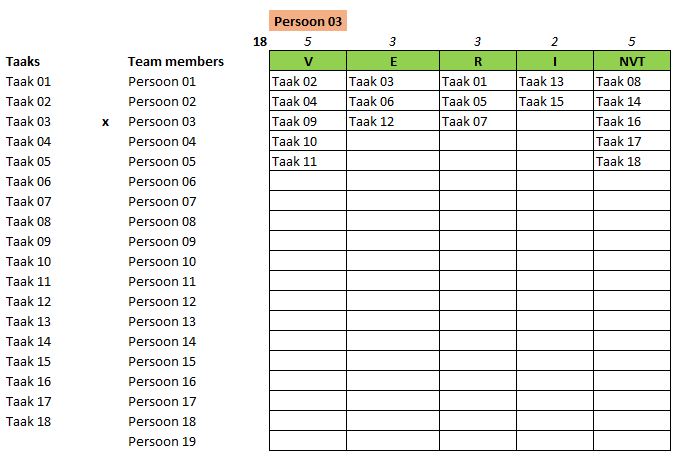
Zo zijn er functies als FILTER en SORTEREN. Wat ik voor jullie gemaakt is het volgende: je kan een "x" zetten links van de persoon OF van de taak. In de tabel rechts zie je dan, afhankelijk van waar de x staat:
- bij keuze van een x links van een persoon: het overzicht van zijn haar taken, per letter
- bij keuze van een x links van een taak: het overzicht de personen voor die taken, per letter
Alles is dynamisch ! Laat dit template gerust de basis zijn voor jou. Als je de taken en namen verandert heb je direct de matrix klaar voor gebruik en het invullen van de verschillende letters. Ik denk dat ik jullie niet moet onderschatten door uitleg te geven over voorwaardelijke opmaak of zelfs functies als AANTAL.ALS dus dat ga ik zeker niet doen.
Bonustip: zet het email adres van de personen in een (verborgen) rij en haal dat mee op in de filters. Met de Excel functie TEKST.COMBINEREN maak je in een handomdraai een geconcateneerde lijst van email-adressen gelinkt aan 1 taak: dat plak je rechtstreeks in Outlook en je moet niet meer de namen gaan zoeken en typen !
Zalig Paasfeest aan allen !
